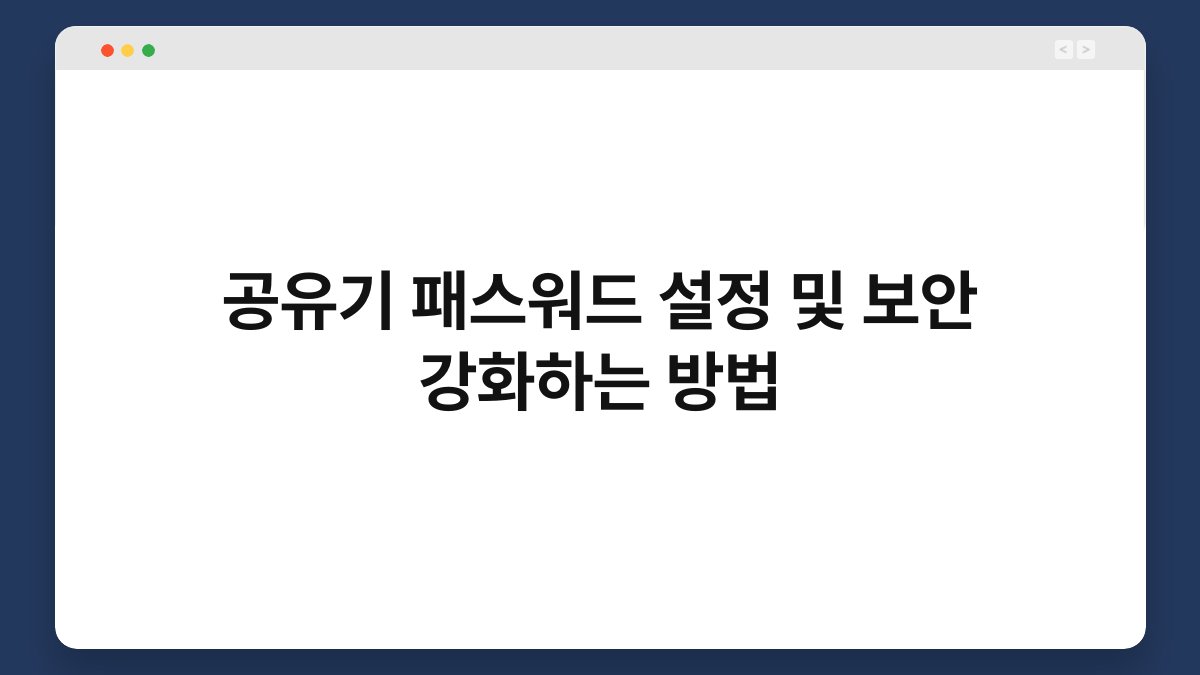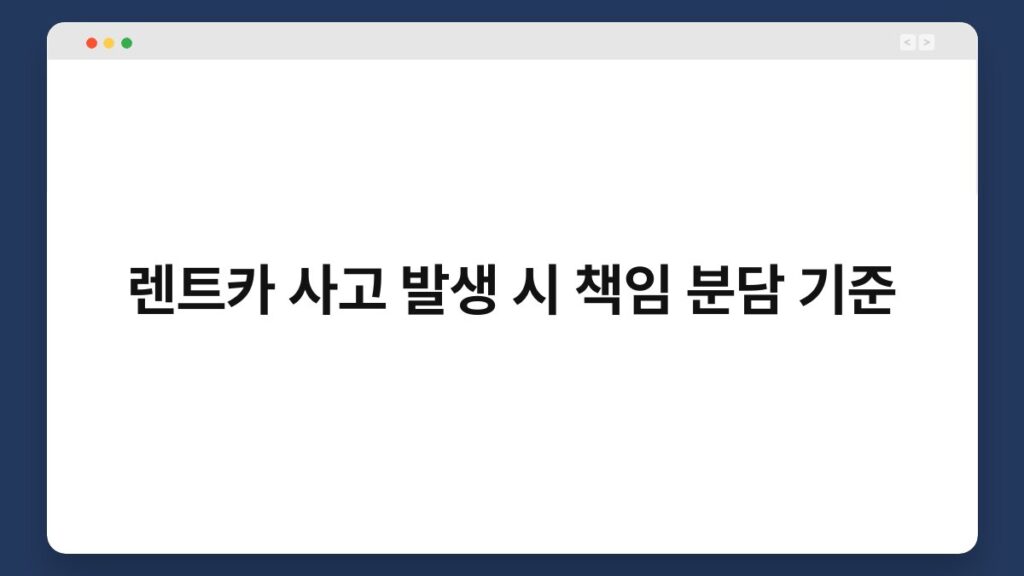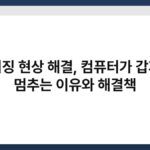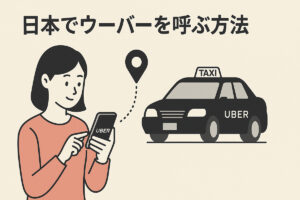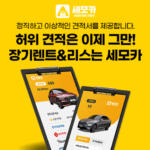와이파이 연결이 끊어지면 불편하죠? 그럴 때마다 공유기 패스워드 설정 및 보안 강화 방법을 고민하게 됩니다. 하지만 안전한 네트워크 환경을 만들기 위해서는 기본적인 설정이 필수적입니다. 이 글에서는 공유기 패스워드를 설정하고 보안을 강화하는 유용한 방법을 소개합니다. 함께 읽어보면서 여러분의 네트워크를 한층 더 안전하게 만들어보세요.
🔍 핵심 요약
✅ 공유기 패스워드는 복잡하게 설정해야 해요.
✅ 기본 비밀번호는 즉시 변경하시는 게 좋아요.
✅ WPA3 암호화 방식을 사용하는 것이 안전해요.
✅ 주기적인 펌웨어 업데이트는 필수입니다.
✅ 비밀번호 관리 앱을 활용하면 편리해요.
공유기 패스워드 변경하기
기본 비밀번호 확인하기
대부분의 공유기는 출고 시 기본 비밀번호가 설정되어 있습니다. 이 비밀번호는 쉽게 추측할 수 있어, 외부의 공격에 취약합니다. 따라서 첫 단계로 기본 비밀번호를 확인하고 즉시 변경하는 것이 중요합니다. 공유기 설정 페이지에 접속해 기본 비밀번호를 확인한 후, 강력한 비밀번호로 변경해 주세요.
강력한 비밀번호 설정하기
비밀번호는 대문자, 소문자, 숫자 및 특수문자를 조합하여 설정하는 것이 좋습니다. 예를 들어, “MyWiFi123!”와 같은 형식으로 설정하면 보안이 강화됩니다. 또한, 비밀번호는 주기적으로 변경하는 것이 좋습니다. 이 과정을 통해 해커의 접근을 어렵게 만들 수 있습니다.
| 단계 | 설명 |
|---|---|
| 1 | 기본 비밀번호 확인 |
| 2 | 복잡한 비밀번호 설정 |
암호화 방식 이해하기
WPA2 vs WPA3
공유기의 보안을 강화하기 위해서는 암호화 방식이 중요합니다. WPA2는 일반적으로 사용되지만, 최신 WPA3 암호화 방식을 사용하는 것이 더욱 안전합니다. WPA3는 데이터 보호를 강화하고, 비밀번호 추측 공격에 대한 저항력이 높습니다. 따라서 가능하다면 WPA3로 설정해 주세요.
암호화 설정 방법
암호화 방식을 변경하려면 공유기 설정 페이지에 접속해야 합니다. 보안 설정 메뉴에서 WPA2 또는 WPA3를 선택하고 저장하면 됩니다. 이 설정은 네트워크의 안전성을 높이는 데 큰 도움이 됩니다.
| 단계 | 설명 |
|---|---|
| 1 | WPA2 또는 WPA3 선택 |
| 2 | 설정 저장 |
펌웨어 업데이트
왜 펌웨어 업데이트가 필요할까요?
공유기 제조사들은 보안을 강화하기 위해 주기적으로 펌웨어를 업데이트합니다. 업데이트를 통해 새로운 보안 패치가 적용되므로, 항상 최신 상태를 유지하는 것이 중요합니다. 이를 통해 해킹의 위험을 줄일 수 있습니다.
업데이트 방법
공유기 설정 페이지에 접속한 후, 펌웨어 업데이트 메뉴를 찾아 실행하면 됩니다. 자동 업데이트 기능을 활성화해두면, 수동으로 업데이트할 필요가 없어 더욱 편리합니다.
| 단계 | 설명 |
|---|---|
| 1 | 설정 페이지 접속 |
| 2 | 펌웨어 업데이트 실행 |
비밀번호 관리 앱 활용하기
비밀번호 관리의 필요성
여러 개의 비밀번호를 관리하기란 쉽지 않습니다. 이럴 때 비밀번호 관리 앱을 활용하면 유용합니다. 이러한 앱은 복잡한 비밀번호를 안전하게 저장하고 관리해 줍니다.
추천 비밀번호 관리 앱
많은 비밀번호 관리 앱이 있지만, 유명한 앱을 선택하는 것이 좋습니다. LastPass, 1Password와 같은 앱은 사용자 친화적이며 보안성이 높습니다. 이 앱을 통해 비밀번호를 안전하게 관리해 보세요.
| 단계 | 설명 |
|---|---|
| 1 | 비밀번호 관리 앱 다운로드 |
| 2 | 앱에 비밀번호 저장 |
네트워크 감시와 모니터링
네트워크 사용 현황 체크하기
공유기에는 연결된 기기를 모니터링할 수 있는 기능이 있습니다. 이를 통해 불법적으로 연결된 기기를 확인하고 차단할 수 있습니다. 정기적으로 네트워크 사용 현황을 체크하는 것이 중요합니다.
비정상적인 연결 차단하기
모니터링을 통해 알 수 없는 기기가 연결되어 있다면 즉시 차단해야 합니다. 공유기 설정 페이지에서 해당 기기를 선택하고 차단하면 됩니다. 이 방법으로 네트워크의 안전성을 높일 수 있습니다.
| 단계 | 설명 |
|---|---|
| 1 | 연결된 기기 목록 확인 |
| 2 | 알 수 없는 기기 차단 |
게스트 네트워크 설정하기
게스트 네트워크의 필요성
친구나 가족이 방문했을 때, 개인 네트워크에 접근하게 하는 것은 위험할 수 있습니다. 이럴 때 게스트 네트워크를 설정하면 안전하게 인터넷을 제공할 수 있습니다.
게스트 네트워크 설정 방법
공유기 설정 페이지에서 게스트 네트워크 기능을 활성화하면 됩니다. 비밀번호를 설정하고 접근 권한을 제한하여 보안을 강화하세요. 이렇게 하면 개인 정보 유출을 예방할 수 있습니다.
| 단계 | 설명 |
|---|---|
| 1 | 게스트 네트워크 활성화 |
| 2 | 비밀번호 및 권한 설정 |
자주 묻는 질문(Q&A)
Q1: 공유기 비밀번호는 얼마나 자주 변경해야 하나요?
A1: 최소 3개월에 한 번은 변경하는 것이 좋습니다.
Q2: WPA3를 지원하지 않는 공유기는 어떻게 하나요?
A2: WPA2를 사용하되, 강력한 비밀번호 설정과 정기적인 업데이트로 보안을 강화하세요.
Q3: 비밀번호 관리 앱은 안전한가요?
A3: 대부분의 비밀번호 관리 앱은 강력한 암호화 기술을 사용하므로 안전합니다.
Q4: 네트워크에 연결된 기기를 어떻게 확인하나요?
A4: 공유기 설정 페이지에서 ‘연결된 기기’ 목록을 확인할 수 있습니다.
Q5: 게스트 네트워크를 설정할 때 주의할 점은 무엇인가요?
A5: 게스트 네트워크의 비밀번호를 강력하게 설정하고, 접근 권한을 제한하세요.
지금 바로 공유기 패스워드를 설정하고 보안을 강화해 보세요. 작은 변화가 큰 안전을 가져올 수 있습니다. 여러분의 네트워크를 안전하게 지키는 데 도움이 되길 바랍니다.